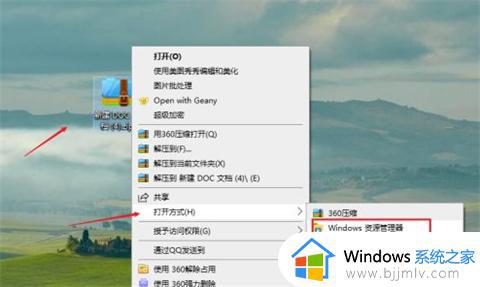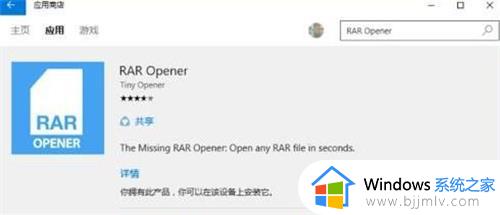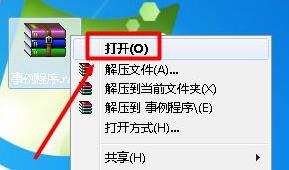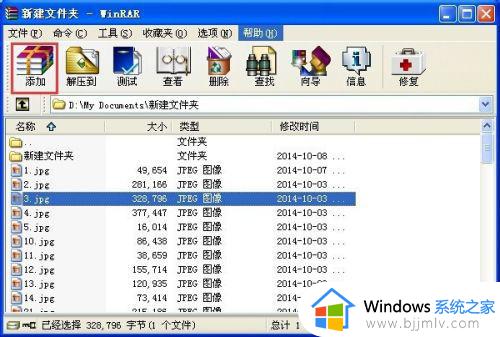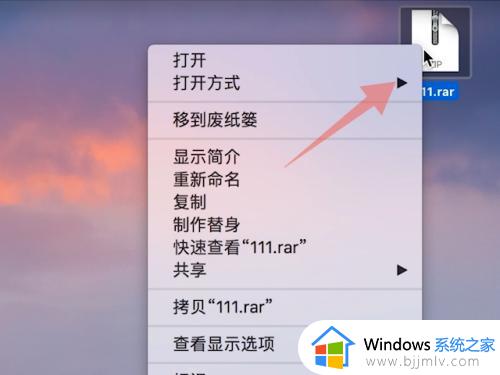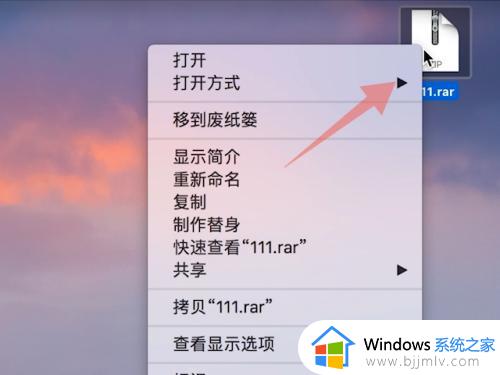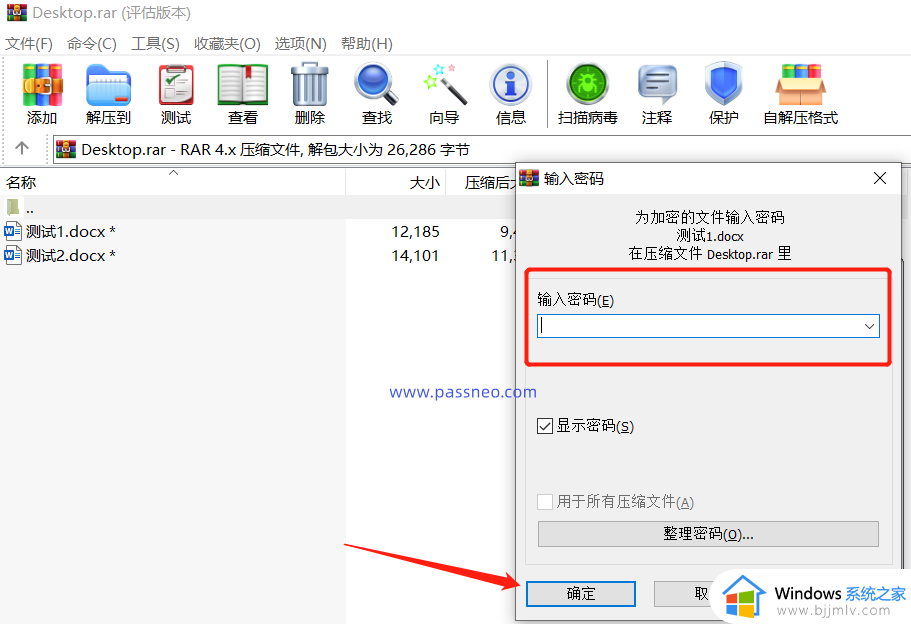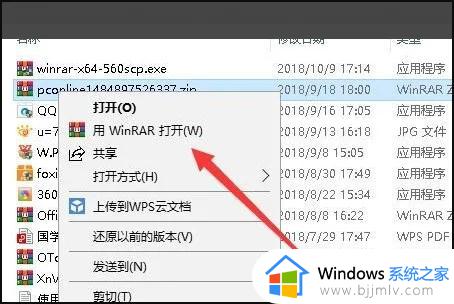macbook怎么解压rar文件 macbookpro解压rar文件教程
如今很多用户为了提高办公效率,因此也会选择使用macbook电脑来工作,而在工作过程中也难免会进行一些文件传输,其中有些用户的macbook电脑在接收到rar压缩文件之后,却不懂得解压方式,对此macbook怎么解压rar文件呢?接下来小编就给大家带来macbookpro解压rar文件教程。
具体方法:
1、因为苹果电脑不兼容rar文件也没有解压工具,此时点击下方的应用商城软件APP store。

2、在左上方的搜索框内输入“es文件浏览器”,然后点击下载此应用,系统会自动安装好。
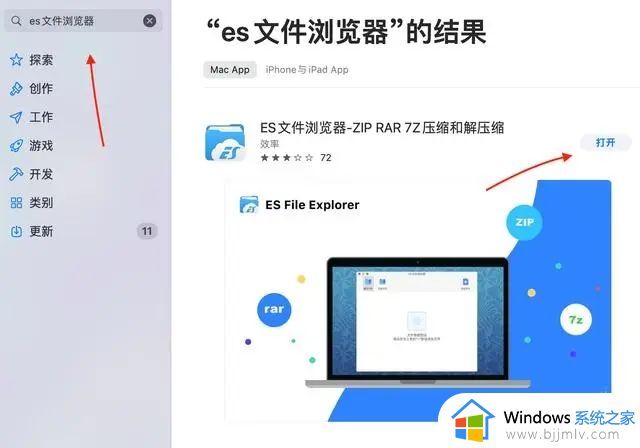
3、在屏幕下方找到,启动台,点击进入。

4、找到“es文件浏览器”应用程序,并且点击打开它。
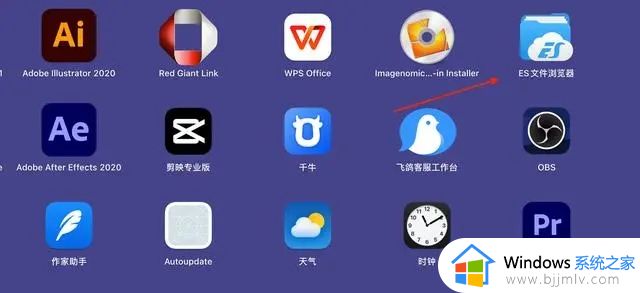
5、打开后的软件,并无广告也无任何收费项目,可以放心使用。
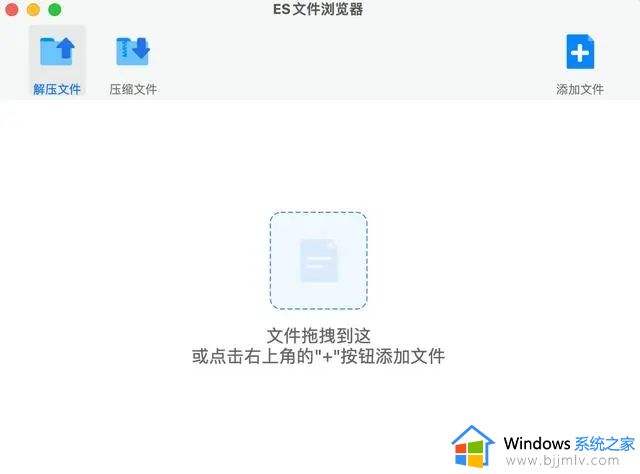
6、把你需要解压的rar文件直接用鼠标拖到软件,然后选中文件,点击下方开始解压即可。
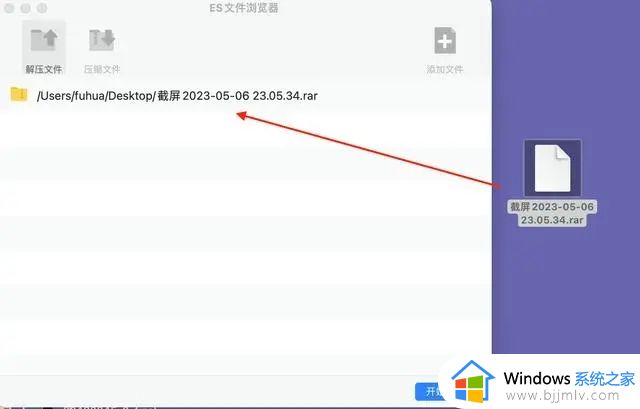
7、解压后选择你想要保存的文件位置,然后就能看到你解压后的文件了。
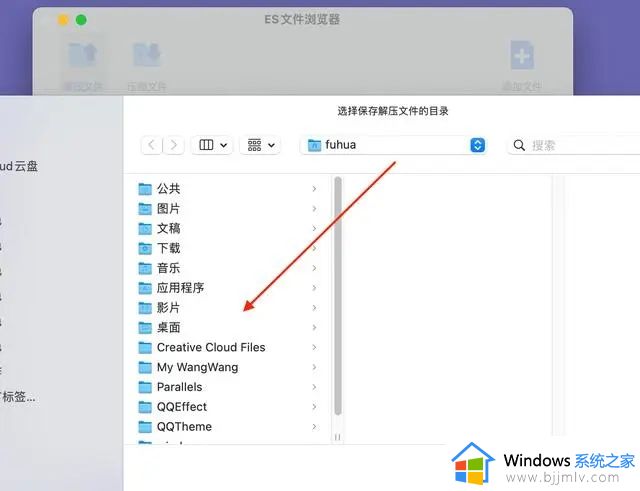
以上就是小编给大家介绍的macbookpro解压rar文件教程了,如果有不了解的用户就可以按照小编的方法来进行操作了,相信是可以帮助到一些新用户的。